google analyticsをdrupal7に導入してみた!
かなり遅くなりましたが、、、
明けましておめでとうございます!!!
本年もよろしくお願い致します!
2019年最初のブログは、
「HPへのアクセスのデータを分析してくれるgoogle analyticsをdrupal7に導入してみた!」
というテーマで始めたいと思います!
私のblogはdrupal7を利用して運営されています。
drupalとは???
プログラム言語PHPで記述されたフリーでオープンソースのモジュラー式フレームワークであり、コンテンツ管理システム (CMS) である。(Wikipediaより)
特徴は基本的なwebサイトの設置、管理をプログラム無しで行えることです!
drupalのおかげで、HPの構成の設定・管理を簡単に行うことができるので、本当に便利ですね!
プログラム言語PHPで記述されたフリーでオープンソースのモジュラー式フレームワークであり、コンテンツ管理システム (CMS) である。(Wikipediaより)
特徴は基本的なwebサイトの設置、管理をプログラム無しで行えることです!
drupalのおかげで、HPの構成の設定・管理を簡単に行うことができるので、本当に便利ですね!
次に
google analyticsとは???
Googleが無料で提供するWebページのアクセス解析サービスである。 (Wikipediaより)
特徴はWEBページへのアクセス解析によって、WEBページやブログにアクセスした人の年齢層や地域やアクセス元などのデータを集計したり、さらに、WEBページ上での動向(滞在時間等)を記録してくれるという点です。
これを利用することで、ユーザの動向を知ることができるのでWEBサイトをより最適に運営することができるようになります。
Googleが無料で提供するWebページのアクセス解析サービスである。 (Wikipediaより)
特徴はWEBページへのアクセス解析によって、WEBページやブログにアクセスした人の年齢層や地域やアクセス元などのデータを集計したり、さらに、WEBページ上での動向(滞在時間等)を記録してくれるという点です。
これを利用することで、ユーザの動向を知ることができるのでWEBサイトをより最適に運営することができるようになります。
私もこのブログに読者がいるのか(笑)ということを知るために、今回導入してみました!
〜注意点〜
- 私の管理画面は未だに日本語化していないため、英語のままの手順を書きます。。。
- webサーバはリモートあるので、リモートログインを用いた方法でモジュールをインストールしています。
- 私のHPは弊社のHPの下にあるため、モジュールの置き場所が弊社→mahoの下のパスとなります。
- drupal7を用いています。
- 初心者な人が書いているので、自己責任でお願い致しますm(__)m
〜手順〜
手順は大まかに2つに分けることができるので分けて説明していきます。
- google analyticsでトラッキングIDを手に入れる。
- まず、googleアカウントにログインした状態で、ブラウザで「Googleアナリティクス: https://www.google.com/analytics/web/?hl=ja」のページに移動します。以下の画面が表示されるので、画面右の「登録」をクリックします。

- 以下のようにWEBページの登録画面が表示されます。ここでは、適当なアカウント名を入力し、自身のWEBページの情報を入力します。その後、「トラッキングIDを取得」をクリックします。
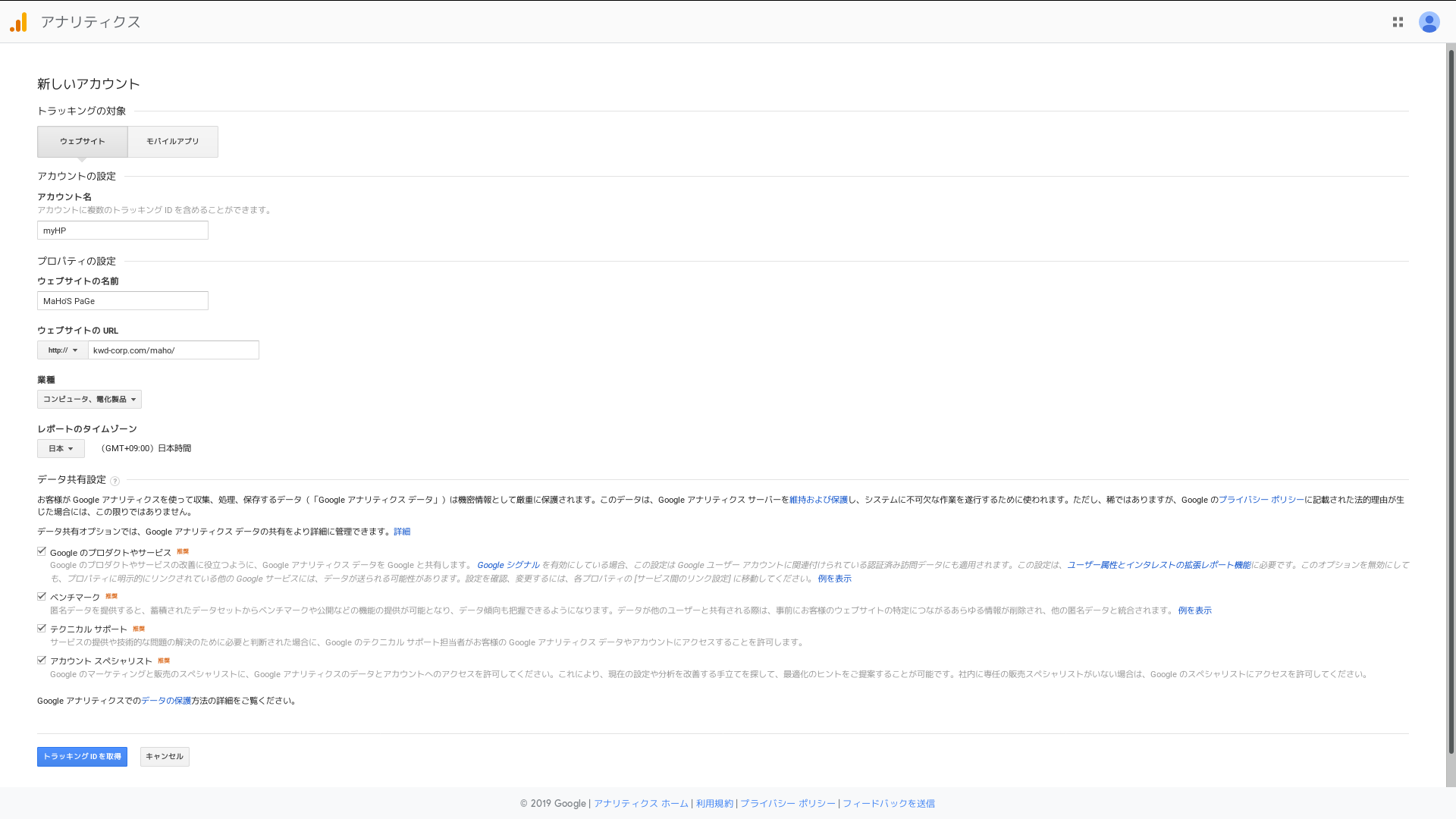
- 利用規約・条項をよく読み、もし問題がなければ同意するにチェックを入れ、最後に「同意する」をクリックします。
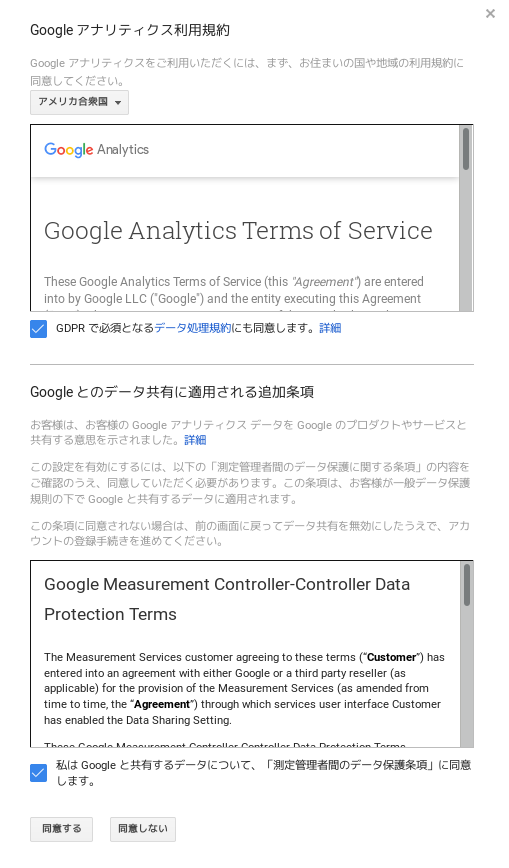
- これによって、トラッキングIDを取得できるので、このIDを書き留め、次の作業に入ります。
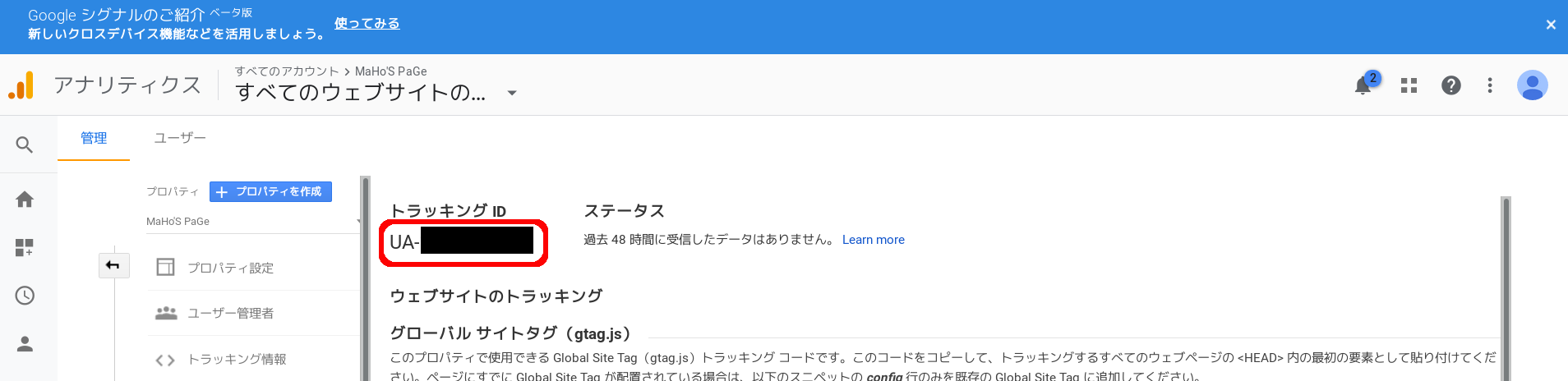
- まず、googleアカウントにログインした状態で、ブラウザで「Googleアナリティクス: https://www.google.com/analytics/web/?hl=ja」のページに移動します。以下の画面が表示されるので、画面右の「登録」をクリックします。
- drupalにgoogle analyticsを導入
- 上部のメニューの「modules」をクリックし、さらに「+ install new module」をクリックします。
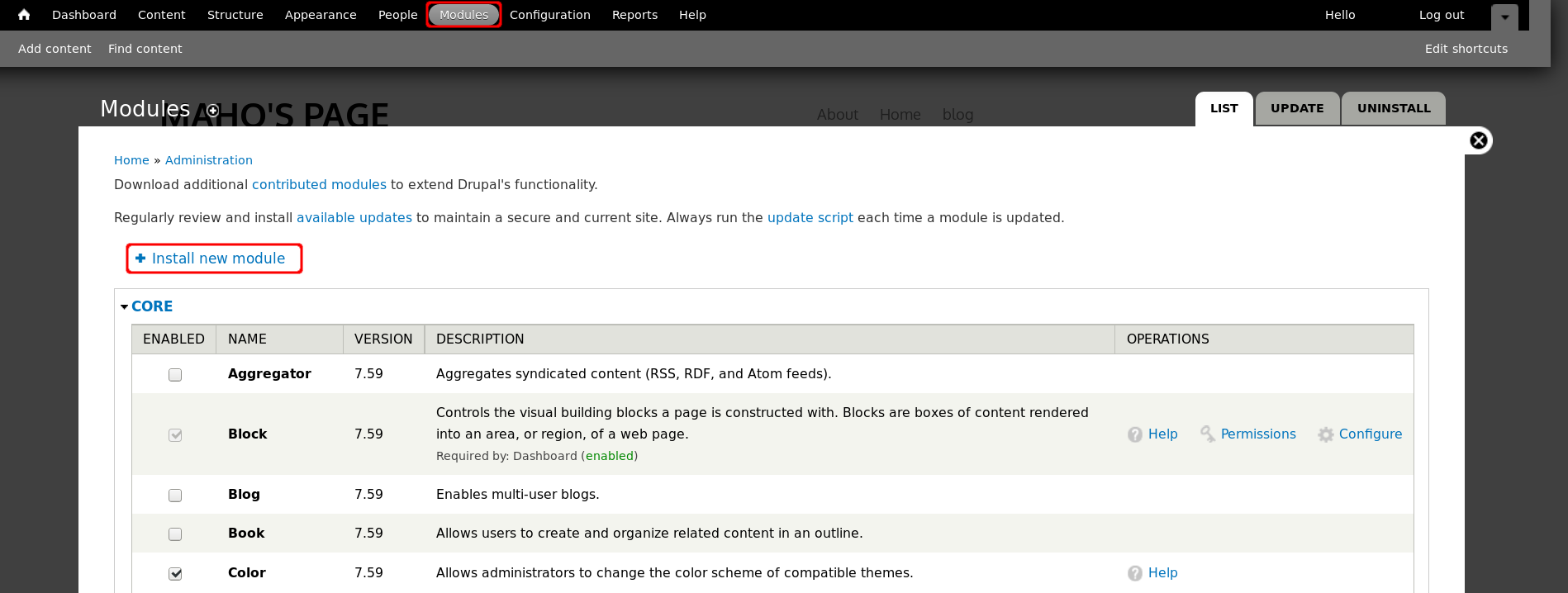
- 次のウィンドウで「modules」のリンクをクリックします。
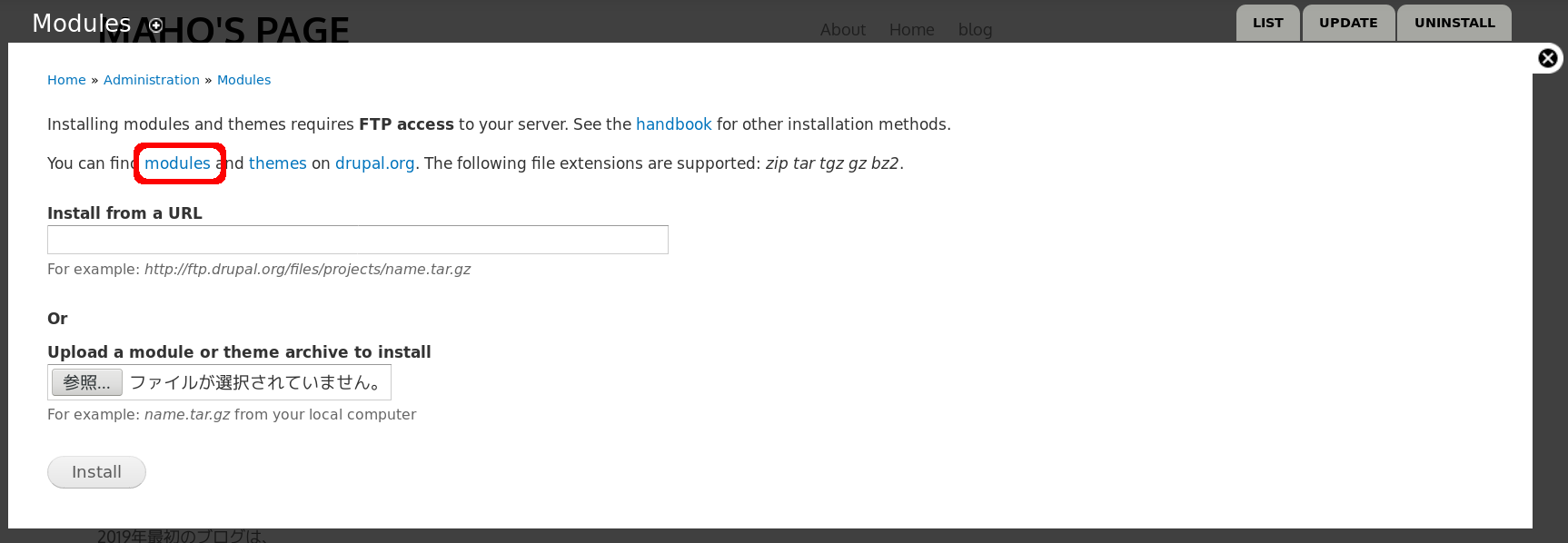
- モジュールの検索画面が出て来るので、「google analytics」で検索します。

- 「Google Analytics」が出てきたらクリックします。
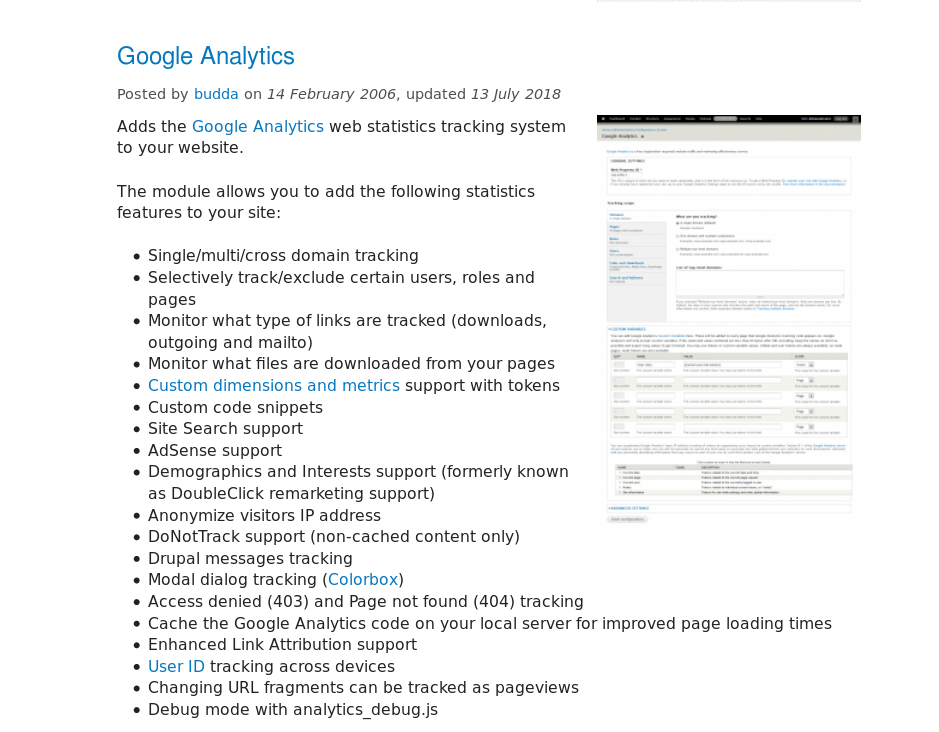
- 「Google Analytics」のページを下にスクロールし、自分のdrupalのバージョンに合ったバージョンを選択します。私はdrupal7を利用しているので、「7.x-2.5」の「zip」を選択し、モジュールをダウンロードします。(tar.gzでも大丈夫です。)
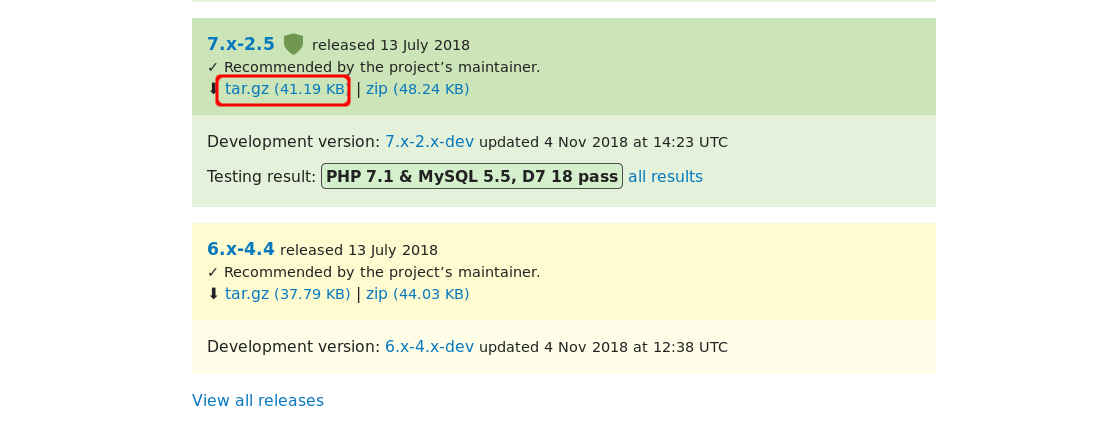
- ここではダウンロードしたモジュールをwebサーバのmoduleディレクトリに置きます。まず、端末を開きます。$ ssh kwd-corp.com ←webサーバにリモートログイン
$ cd /var/www/html/drupal7/maho/ ←私のHPのディレクトリへ移動
$ ls
CHANGELOG.txt INSTALL.sqlite.txt README.txt includes misc scripts web.config
COPYRIGHT.txt INSTALL.txt UPGRADE.txt index.html- modules sites xmlrpc.php ←「modules」ディレクトリを確認
INSTALL.mysql.txt LICENSE.txt authorize.php index.php profiles themes
INSTALL.pgsql.txt MAINTAINERS.txt cron.php install.php robots.txt update.php
$ cd modules
$ pwd
/var/www/html/drupal7/maho/modules ←モジュールを置くディレクトリのパスを確認
$ exit ←リモートからログアウト
$ cd Download ←ダウンロードしたモジュールがあるディレクトリへ移動
$ ls
google_analytics-7.x-2.5.zip ←モジュールがダウンロードされていることを確認
$ scp google_analytics-7.x-2.5.zip kwd-corp.com:/var/www/html/drupal7/maho/modules
↑scpコマンドでリモートコピー
$ ssh kwd-corp.com ←再びwebサーバにリモートログイン
$ cd /var/www/html/drupal7/maho/modules ←モジュールを置いているディレクトリへ移動
$ ls
google_analytics-7.x-2.5.zip ←モジュールがコピーされていることを確認
$ unzip google_analytics-7.x-2.5.zip ←zipファイルの解凍
$ ls
google_analytics-7.x-2.5.zip
google_analytics ←Google Analyticsのディレクトリができていることを確認 - 再びブラウザから、上部のメニューの「modules」をクリックし、下へスクロールすると以下のように「Google Analytics」のモジュールが表示されます。ここで「enable」にチェックを入れ、「configure」をクリックします。

- ここで最初の手順で手に入れたトラッキングIDを「Web Property ID」に入力し、その他の設定を自由に設定する。(私は今回はデフォルトにしています。)設定後、「Save configuration」をクリックします。これによりgoogle analyticsの設定は完了です。
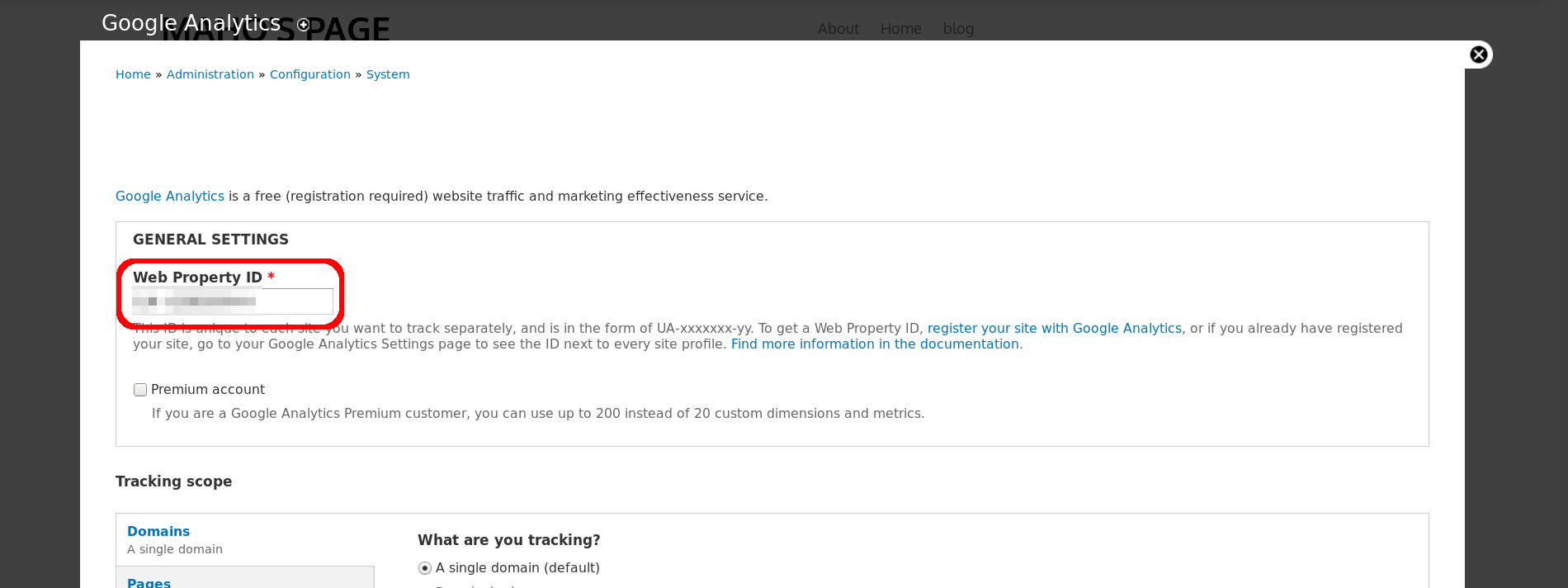
- 以上の設定が完了した後、https://www.google.com/analytics/web/?hl=jaで、ユーザの動向を閲覧できるようになります。
- 上部のメニューの「modules」をクリックし、さらに「+ install new module」をクリックします。
以上になります!
私のブログを見て下さっている方がいるのか、、、
いないのか、、、
気になりつつ、今後の動向を見ていこうとおもいます!!!!!